När vi först började vår resa med onlineaffärer fascinerades vi av plattformar som Fiverr. Tanken att vem som helst kunde skapa en marknadsplats som kopplade samman frilansare med kunder verkade revolutionerande.
Spola fram till idag och marknaden för mikrojobb blomstrar, med plattformar som Fiverr som genererar miljarder i intäkter. Men det här är vad de flesta inte vet: du kan skapa din egen version av dessa webbplatser med hjälp av WordPress.
På WPBeginner har vi tillbringat flera år med att testa olika metoder och verktyg för att hitta det bästa sättet att bygga dessa plattformar.
I den här guiden delar vi med oss av dessa beprövade processer för att bygga en framgångsrik webbplats för mikrojobb som Fiverr. Vi har tagit bort all teknisk komplexitet för att ge dig en enkel, steg-för-steg-metod som faktiskt fungerar.

Varför skapa en webbplats för mikrojobb som Fiverr?
Vet du vad som har varit superpopulärt på senare tid som en affärsidé online? Nischade webbplatser för mikrojobb!
Vi har själva sett hur den här typen av webbplatser verkligen har tagit fart. Och det är lätt att förstå varför – de är inte alltför komplicerade att komma igång med, kan börja dra in pengar relativt snabbt och har vanligtvis inte några stora löpande kostnader.
Tänk på det: en stor del av arbetskraften arbetar självständigt nuförtiden. Bara i USA är 38 % av arbetstagarna oberoende entreprenörer och frilansare – det är cirka 64 miljoner människor, enligt Freelance Forward-rapporten. Denna massiva arbetsstyrka bidrog med 1,27 biljoner dollar till den amerikanska ekonomin bara under 2022.
Plattformar som Upwork och Fiverr har redan visat hur stor potential det finns i att koppla ihop frilansare med människor som behöver deras kompetens, och sedan tjäna en provision för att förmedla dessa kontakter.
Men det är inte bara de stora killarna som lyckas. Vi ser massor av mindre, mer fokuserade mikrojobbwebbplatser dyka upp. De här sajterna är riktigt smarta eftersom de vänder sig till specifika branscher och unika marknader och skapar sitt eget utrymme.
Att välja ditt hemsideprogram
Vill du bygga en kraftfull webbplats för mikrojobb som kan koppla ihop frilansare med kunder utan att spränga din budget? Det första steget är att hitta rätt plattform, och det är därför vi rekommenderar WordPress för det här jobbet.
Det finns många olika webbplatsbyggare, men WordPress är verkligen bra för alla som vill skapa en användarvänlig, tillförlitlig och prisvärd plattform för att koppla samman köpare och säljare av tjänster.
För det första är WordPress öppen källkod, vilket innebär att det är helt gratis att ladda ner och använda. Tänk på det – genom att inte behöva betala för kärnprogramvaran kan du investera mer av dina resurser i att göra din mikrojobbswebbplats ännu bättre och locka fler användare.
Men låt inte “gratis”-delen lura dig. WordPress är otroligt kraftfullt och har alla de verktyg du behöver för att bygga en robust marknadsplats för mikrojobb.
En av de häftigaste sakerna med WordPress är att du kan installera tillägg som kallas plugins. Dessa är som mini-appar som lägger till extra funktioner på din webbplats. Och vet du vad? Det finns över 59.000 av dem bara i den officiella plugin-katalogen på WordPress.org!
Detta inkluderar massor av plugins som är perfekta för att bygga en webbplats för mikrojobb. Du kan hitta plugins för hantering av användarprofiler, jobblistor, betalningshantering, kommunikation mellan användare och mycket mer.
Ännu bättre är att de flesta plugins som du hittar i WordPress.org-katalogen är helt gratis att ladda ner och använda.
Du hittar också ett stort urval av WordPress-teman (dessa styr utseendet och känslan på din webbplats) som är utformade med marknadsplatsens funktionalitet i åtanke. Och återigen, många av dessa är tillgängliga gratis.
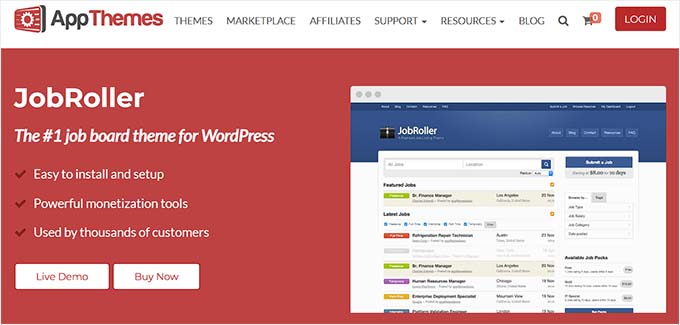
Nu är det viktigt att veta att det faktiskt finns två typer av WordPress, så du måste välja rätt för ditt projekt.
Först ut är WordPress.com, som är en värdbaserad webbplatsbyggare. Med WordPress.com behöver du inte oroa dig för att hitta ditt eget webbhotell eller installera programvaran själv. Istället kan du välja en gratisplan eller betala för en av deras planer, så tar de hand om hostingen åt dig.
Sedan finns det WordPress.org, som också kallas för WordPress med egen hosting. För att bygga en webbplats för mikrojobb med alla funktioner du behöver (som att installera plugins!) rekommenderar vi starkt att du använder WordPress.org. Till skillnad från WordPress.com behöver du inte betala för en högre plan för att låsa upp möjligheten att lägga till anpassade funktioner.
För en djupare inblick i varför vi konsekvent rekommenderar WordPress, se vår fullständiga WordPress-recension eller vår expertjämförelse av WordPress .com vs WordPress.org.
Saker du behöver för att skapa en Fiverr gillar webbplats
För att skapa en webbplats som Fiverr med WordPress behöver du några saker:
- Ett domain name (detta blir adressen till din website. Till exempel wpbeginner.com)
- Ett WordPress webbhotell account (Det är här din websites filer lagras)
- SSL-certifikat (Du behöver detta för att godkänna betalningar online)
- Ett addon och theme för Micro-Job
Installationen tar mindre än 40 minuter, och vi guidar you genom varje steg.
Här är stegen för att skapa en jobbmarknadsplats som gillar Fiverr med WordPress:
💡 Känns det som att det är lite för mycket att bygga en egen mikrojobbsajt? Våra webbdesigntjänster för WPBeginner finns här för att göra det enkelt. Vårt team av experter kan ta dina idéer och bygga en professionell webbplats fylld med de funktioner du behöver. Du kommer att arbeta med en dedikerad projektledare som ser till att din vision kommer till liv, oavsett om du behöver användarprofiler, jobbannonseringssystem, betalningsgateways eller något annat.
Låt oss designa en webbplats som hjälper dig att koppla ihop frilansare och kunder på ett smidigt sätt, så att du kan fokusera på att utveckla din plattform och ditt community.
Step-by-Step 1. Konfigurera WordPress
För att installera WordPress behöver du ett konto på ett webbhotell för WordPress, ett domain name och ett SSL-certifikat.
Normalt kostar ett domain name 14,99 USD/år, ett SSL-certifikat 69,99 USD/år och webbhotell för WordPress kostar 7,99 USD/månad.
Det här låter som mycket pengar om du börjar.
Lyckligtvis erbjuder våra vänner på Bluehost WPBeginners användare en gratis domän, ett gratis SSL-certifikat och en enorm rabatt på WordPress webbhotell.
I grund och botten kan du komma igång för så lite som 1,99 USD/månad.
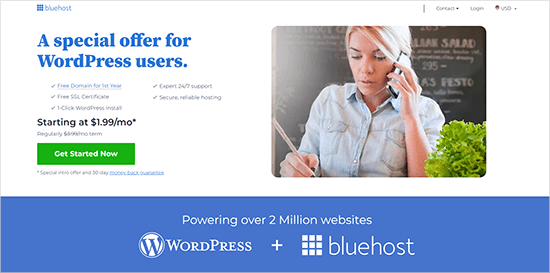
Varför vi rekommenderar Bluehost:
- Snabb, pålitlig och officiellt rekommenderad av WordPress.
- Prisvärda hosting-abonnemang som passar småföretag
- Utmärkt kundservice 24/7
Se vår Bluehost-recension för mer information.
Om du inte vill använda Bluehost kan du kolla in vår lista över de bästa WordPress-värdföretagen.
När du har köpt ett webbhotell kan du besöka vår guide om hur du skapar en website för steg-för-steg-instruktioner för setup.
Bluehost installerar automatiskt WordPress åt dig när du registrerar dig. Du kan logga in på din WordPress dashboard direkt från ditt webbhotell account.

Steg 2. Settings för en Micro-Job website med WordPress
Nu när du har installerat WordPress är det dags att add to micro-job engine-funktionalitet till din WordPress-webbplats med hjälp av ett micro-jobs theme.
Det första du behöver göra är att installera och aktivera temat Microjob Engine. Detaljerade instruktioner finns i vår guide för nybörjare om hur du installerar ett WordPress-tema.
Varför vi rekommenderar Microjob Engine
- Det är superenkelt att använda och passar för nybörjare
- Erbjuder omfattande funktioner för en webbplats för mikrojobb
- Optimerad för prestanda med tillförlitlig obsługa
Microjob Engine är ett app theme, vilket innebär att det är utformat för att vara en app med komplett back-end och front-end funktionalitet.
När du har aktiverat temat kommer du att redirectas till temats välkomstsida. På den här vyn måste du enter din license key, som du hittar under ditt EngineThemes account.

Klicka sedan på knappen “Install Demo” för att importować och konfigurera en demowebbplats.
Detta gör att du snabbt kan ställa in webbplatsen så att den ser ut precis som demot. Sedan kan du ersätta innehållet med ditt eget.
MicrojobEngine levereras med två skins (theme designs) att välja mellan. När du har importerat demodata kan du välja en av skinnen som du vill använda på din website.

Din website är nu konfigurerad precis som temademonstrationen.
You can visit your website to see it in action.

Step-by-Step 3. Välja betalsätt och paket
Microjob Engine fungerar med PayPal och 2Checkout direkt från boxen. Du kan köpa tillägg för att lägga till andra betalningslösningar för credit card, som Authorize.net, PayU, PayStack och Stripe.
Du kan ställa in din föredragna betalningslösning genom att besöka sidan Engine Settings ” Payment Gateways i WordPress admin area.

Förklaringar till paketen
Microjob engine allow you att tjäna pengar på två sätt:
- You kan få provision när ett jobb är slutfört.
- You can sell packages allowing users to submit gigs for a certain amount.
Att redan från början sätta upp en barriär för Payment kan hindra vissa användare från att registrera sig, men det kommer också att bidra till att hålla skräpposten borta.
Å andra sidan, genom att aktivera gratis jobb post kommer att hjälpa dig att locka fler frilansare till din webbplats.
Du kan alltid ändra inställningarna när din webbplats får tillräckligt med uppmärksamhet från frilansare och arbetsgivare.
För att ställa in dessa alternativ måste du besöka sidan Engine Settings ” Theme Options och klicka på tabben ‘Payment Type’.

Härifrån kan du aktivera eller inaktivera gratis post. Om du inaktiverar gratis post kan du lägga till paket som frilansare kan köpa för att skicka in sina erbjudanden.
Steg 4. Changed Branding och website content
Därefter vill du ändra varumärket och innehållet för att göra det till ditt eget. Du kan göra detta genom att gå till sidan Appearance ” Customize för att ändra temainställningarna med en live preview.

Ta dig tid att granska olika alternativ och justera dem efter eget tycke och smak. Du kan läsa vår przewodnik om hur du använder WordPress Theme Customizer för mer information.
Glöm inte att klicka på knappen “Publicera” högst upp för att save dina ändringar innan du lämnar customizern.
Steg 5. Testa din website för mikrojobb

När du har ställt in ditt tema är det dags att noggrant testa varje hörn av din webbplats.
Öppna din website i en new tab och försök att använda den som en vanlig användare. Börja med att publicera en annons som frilansare.
Efter det kan du browsa din website som en arbetsgivare genom att testa platsannonser och anlita en tjänst.
Varje användare på din webbplats, oavsett om det är frilansare eller arbetsgivare, kommer att få sin profilsida. Frilansarnas profiler visar deras detaljer, biogram, senaste gig och betyg.

Varje användare kommer också att kunna hantera sitt account från en custom dashboard.
Det är här alla deras chattar, meddelanden och jobb visas.

Du kanske också vill se till att du och dina användare kan ta emot aviseringar via email från din website.
Ibland stöter WordPress-webbplatser på email deliverability issues. För hjälp, kontrollera vår guide om hur du fixar WordPress’s not sending email issue.
Step-by-Step 6. Hantera din site för mikrojobb
Även om dina användare (både frilansare och arbetsgivare) inte skulle behöva besöka WordPress admin area, kommer du fortfarande att hantera alla aspekter av din website från WordPress dashpanelen.
You can see all orders placed on your micro-job site by visiting Engine Settings ” Orders.

Det finns också ett system för review av completed jobs.
Du kan också se avslutade jobb som behöver verifieras genom att besöka sidan Jobbverifiering. Härifrån kan du godkänna, hålla avvaktande, avvisa eller verifiera en jobbstatus.
När frilansaren är approved kan han eller hon ta ut sina pengar.

För att se all uttagsaktivitet måste du besöka Engine Settings ” Money Withdrawl tabs.
På denna page ser du en lista över frilansare som har tagit ut sina löner.

Du kan hantera alla funktioner på din site från admin area på din WordPress-webbplats, och du kan till och med kika in i konversationer mellan dina användare.
Detta bidrar till att säkerställa att frilansare inte insisterar på att kunder använder andra icke verifierbara betalningsmetoder. Det underlättar också vid tvistlösning mellan frilansare och uppdragsgivare.
Steg 7. Resources to Grow Your Micro Job Website
När din webbplats är igång måste du lära dig hur du kan växa den och tjäna mer pengar. Låt oss titta på några resurser som du kan använda för att uppnå dessa mål.
1. Utöka din website
Genom att använda WordPress får du tillgång till tusentals tillägg, både gratis och mot betalning. Dessa tillägg gillar appar för din WordPress website.
Du kan använda tillägg för att add new funktioner till din jobbmarknadsplats och få ditt företag att växa.
Men med mer än 59.000+ tillägg tillgängliga, hur vet du vilka tillägg du ska installera?
Oroa dig inte – vi har dig täckt. Här är vårt expertval av de viktigaste WordPress-tilläggen som varje site bör använda.
2. Marketing your job marketplace
Därefter måste du lära dig lite om sökmotorsoptimering.
Lyckligtvis finns det All in One SEO för WordPress, som leder you genom varje steg på vägen gillar en expert SEO-proffs.

Det är det bästa pluginet för sökmotorsoptimering för WordPress på marknaden och allow you att optimera din micro-job website för search engines på ett enkelt sätt.
Följ instruktionerna i vår steg-för-steg WordPress sökmotorsoptimering guide för nybörjare för att få trafik från search engines.
När du har fått lite trafik måste du veta varifrån användarna kommer och vad de gör på din site. Den här informationen hjälper dig att fatta välgrundade beslut om hur du ska få ditt företag att växa.
Det är här du kommer att behöva MonsterInsights. Det hjälper dig att installera Google Analytics på din webbplats. Ännu viktigare är att det visar lättförståeliga trafikrapporter i din kokpit i WordPress.
3. Förbättring av utförda prestationer
Microjob Engine är ett kraftfullt app-tema med massor av coola funktioner. Din webbplats kan dock bli ganska tung för dina servrar när den växer.
För att säkerställa att din webbplats fungerar bra måste du optimera WordPress prestanda och hastighet.
När din site växer kommer du att få slut på resurserna för delade webbhotell. I så fall måste du uppgradera till hanterat WordPress-webbhotell eller VPS-webbhotell.
Vi hoppas att den här artikeln hjälpte dig att lära dig hur du enkelt skapar en mikrojobbswebbplats i WordPress. Du kanske också vill se vår przewodnik om hur du skapar en jobbsajt i WordPress eller vårt expertval av de bästa jobbsajterna för WordPress-utvecklare.
If you liked this article, then please subscribe to our YouTube Channel for WordPress video tutorials. You can also find us on Twitter and Facebook.





John
Hello,
Thank you for the great information. Is it possible for freelancers to create their own accounts like in fiverr?
WPBeginner Support
Yes, you would want to take a look under step 5 for where we cover the profiles.
Admin
Brad
Greetings!
Is there a micro-job wordpress plugin? Instead of theme? I do not want to change my current theme.
Thanks,
Brad
WPBeginner Support
Sadly, for the moment we do not have a specific plugin we would recommend
Admin
Tom Ti
First of all you are a great blessing for many people. Thank you for well written articles.
I am trying to explore how we can upload bulk listings of emplyee and employers from back end of wordpress site in an emty wordpress site?
Where we can download demo database bulk listing to fill in the site in order to attract audiance?
You may write a post about How to Populate audiance on an empty wordpress job monster site?. Thanks in Advance
Please help me.
WPBeginner Support
It would depend on what plugin/method you are using to set up the job site. If you reach out to your plugin’s support they should be able to let you know what is available.
Admin
MOHAMMED
Hello
I have website using microjobengin and have a problem in new mjob approval message, the notifications email not send to buyer when admin approve the New mjob
Can you fix this problem ?
WPBeginner Support
If you haven’t already, you would want to have your WordPress site send emails using SMTP: https://www.wpbeginner.com/plugins/how-to-send-email-in-wordpress-using-the-gmail-smtp-server/
Admin
MOHAMMED
Already I used SMTP plugin, and the site send emails but not all emails
I told one developer to check the issue he told me there are no function – coding for new mjob approval mailing
Note: I can find the template of new mjob approval message in settings page, but not work
WPBeginner Support
You would likely need to reach out to the plugin’s support for them to take a look at possible issues.
Mohamed
I was very much interested in this theme. But I’ve come across some very bad review elsewhere. Many even claim that EngineThemes are actually out of business. Any idea about their status?
Thank you for your help
WPBeginner Support
Unless I hear otherwise, we have not been informed of anything at the moment. If you reach out to them directly they should let you know their status
Admin
Dogood
I must confess that you guys are great. Not much to say for now. I’ll just check it out. Thanks for sharing.
WPBeginner Support
Thank you
Admin
Raakesh
Hello,
This is an awesome post! Thanks for inspiring with rocking articles. However, I’ve requested you to input some ideas with generating unique articles and blog visitors love to read the articles. As a beginner blogger, I’ve to hire some article writers for my blog. It is really difficult for me too. Please help me with a better resolution.
WPBeginner Support
Thank you for your article recommendation, we will certainly take a look into it.
Admin
Hassan
I need a website like fiverr where the content that is posted goes to registered users whome i will approve.
So i can post the job and people who are onboard can voutch if they can do the job. When the work is complete they can upload it on the website which also gets downloded to my pc folderwise with the workers name and details (as in this work is done against the this job which was posted serial number or job posting by me)
Job posting for admin panel should be easy( like posting to an online fourm with drop downmenus for catogories).
Manish
How can I develop a website like or better than freelancing sites Upwork.com and freelancer.in with new ideas and features ? How can I develop it with wordpress ? Which themes and plugins I have to use ?
Bello Wee
Any idea as to how to include one-on-one tutoring in your microjob website?
WPBeginner Support
Hi Bello Wee,
Please see our article on best WordPress LMS plugins to see if one of them fits your requirements.
Admin
mo
Thanks for the theme idea.how do i customize the “post a MJob” button on the header ?
WPBeginner Support
Please see the theme documentation or ask theme developer for support.
Admin
clifton
hello there usually on fiver they keep the money after 14 days after then you can withdraw….how do they do that? whats services do they use after someone makes a purchase from you … why don’t i get the money right away..what system do they use??
Tony
Any advice how to covert the site into a non native App?
Chola
Great post. Thank you! Can you please make a buuzzfeed like website post
WPBeginner Support
Hi,
Thanks, we will try to cover that in a future article.
Admin
Sujeet
Hi
But there is only seller option in this theme maybe
is there buyer option too ?
WPBeginner Support
Hi Sujeet,
Both Service providers and employers can create account, sell or buy services, pay and withdraw their earnings.
Admin